Cara Import Kontak Google ke Android
Import Kontak Google ke Android: Gampang Banget!

Bosan ribet pindahin kontak satu-satu dari HP lama ke HP baru? Tenang, nggak perlu pusing lagi! Sekarang, pindahkan semua kontakmu dari Google ke Android cuma dalam beberapa langkah mudah. Artikel ini bakal ngajak kamu eksplorasi cara tercepat dan termudah buat import kontak Google ke Android, beserta tips dan trik biar prosesnya lancar jaya.
Mengimport Kontak Google via Aplikasi Kontak Bawaan
Cara paling umum dan praktis adalah dengan memanfaatkan aplikasi Kontak bawaan di Android. Berikut langkah-langkahnya:
- Pastikan kamu sudah login ke akun Google yang berisi kontak yang ingin di-import di perangkat Androidmu.
- Buka aplikasi Kontak.
- Biasanya, proses sinkronisasi kontak Google akan otomatis berjalan setelah login. Tapi, jika tidak, kamu bisa cek pengaturan akun Google di menu pengaturan HP. Cari menu “Akun” atau “Akun Google”, lalu pilih akun Google kamu. Pastikan opsi sinkronisasi kontak diaktifkan.
- Tunggu beberapa saat hingga proses sinkronisasi selesai. Jumlah waktu yang dibutuhkan bergantung pada jumlah kontak dan kecepatan internet.
Selesai! Kontak Google kamu sekarang sudah ada di perangkat Android.
Perbandingan Metode Import Kontak: Aplikasi Bawaan vs Aplikasi Pihak Ketiga
Selain aplikasi Kontak bawaan, ada juga aplikasi pihak ketiga yang bisa membantu mengimport kontak. Berikut perbandingannya:
| Metode | Kecepatan | Kemudahan | Catatan |
|---|---|---|---|
| Aplikasi Kontak Bawaan | Sedang (bergantung koneksi internet) | Sangat Mudah | Terintegrasi langsung dengan sistem Android |
| Aplikasi Pihak Ketiga | Bervariasi, bisa lebih cepat atau lebih lambat | Bervariasi, sebagian mudah, sebagian kompleks | Fitur tambahan mungkin tersedia, tetapi perlu instalasi aplikasi tambahan |
Skenario dan Pemecahan Masalah Import Kontak
Misalnya, Budi mengalami kesulitan mengimport kontaknya. Setelah login ke akun Google dan memastikan sinkronisasi kontak aktif, kontaknya tetap tidak muncul. Setelah dicek, ternyata Budi menggunakan koneksi internet yang tidak stabil. Solusi yang tepat adalah memastikan koneksi internet stabil dan mencoba sinkronisasi ulang kontak.
Potensi Masalah dan Cara Mengatasinya
Beberapa masalah yang mungkin terjadi saat import kontak, antara lain koneksi internet yang buruk, akun Google yang salah, atau kesalahan pada aplikasi Kontak. Untuk mengatasinya, pastikan koneksi internet lancar, periksa kembali akun Google yang digunakan, dan coba restart perangkat atau aplikasi Kontak.
Tips dan Trik Import Kontak yang Lancar
Untuk memastikan proses import kontak berjalan mulus, pastikan kamu memiliki koneksi internet yang stabil. Sebelum memulai, periksa juga kapasitas penyimpanan internal HP, karena kontak yang banyak bisa menghabiskan ruang penyimpanan yang cukup besar. Jika perlu, bersihkan data yang tidak penting untuk mengosongkan ruang penyimpanan.
Menggunakan Akun Google yang Sama

Nah, ini dia kunci utama agar kontak Google-mu pindah ke Android dengan mulus: pastikan kamu login dengan akun Google yang sama di kedua perangkat! Gak ribet kok, asal teliti, kontak-kontak berharga itu bakal aman tersimpan di Android-mu.
Prosesnya sederhana, tapi perlu ketelitian agar nggak ada yang terlewat. Berikut langkah-langkahnya yang bisa kamu ikuti dengan mudah.
Memastikan Akun Google yang Digunakan Sama
Langkah pertama dan terpenting adalah memastikan perangkat Android kamu terhubung ke akun Google yang sama dengan yang menyimpan kontak-kontakmu. Cek dulu, siapa tahu kamu malah login pakai akun lain!
- Buka menu Setelan di perangkat Android kamu. Biasanya ikonnya berupa roda gigi.
- Cari dan pilih menu Akun atau Akun Google. Nama menunya mungkin sedikit berbeda tergantung versi Android.
- Periksa apakah akun Google yang terdaftar adalah akun yang menyimpan kontak yang ingin kamu impor. Jika bukan, tambahkan akun yang tepat atau hapus akun yang salah dan tambahkan yang benar.
Sinkronisasi Kontak dari Akun Google yang Sama
Setelah memastikan akun Google sudah benar, langkah selanjutnya adalah memastikan sinkronisasi kontak aktif. Ini seperti memberi izin agar kontak Google otomatis terupdate di Android.
- Di menu Akun Google, pilih akun Google yang kamu gunakan.
- Cari opsi Sinkronisasi Akun atau yang serupa. Biasanya kamu akan menemukan pengaturan untuk email, kalender, kontak, dan lain-lain.
- Pastikan tombol Sinkronisasi Kontak diaktifkan. Jika tidak, aktifkan dengan menekan tombol tersebut.
- Setelah diaktifkan, kontak akan otomatis tersinkronisasi. Kamu bisa melihat progres sinkronisasi di bagian atas layar atau di menu notifikasi.
Ilustrasi: Bayangkan kamu punya dua gelas, satu berisi kontak Google dan satu lagi kosong (Android). Dengan mengaktifkan sinkronisasi, kamu seperti menuangkan isi gelas pertama (Google) ke gelas kedua (Android), dan setiap perubahan di gelas pertama akan otomatis tertuang ke gelas kedua.
Memeriksa Aktivasi Sinkronisasi Kontak
Untuk memastikan semuanya berjalan lancar, periksa kembali apakah sinkronisasi kontak sudah aktif. Cara termudah adalah dengan mengecek langsung di menu pengaturan akun Google.
Jika sinkronisasi kontak tidak aktif, kontakmu tidak akan terimpor ke Android. Pastikan untuk mengaktifkan fitur ini agar kontakmu selalu up-to-date.
Sinkronisasi Otomatis vs. Sinkronisasi Manual
Ada dua cara sinkronisasi kontak: otomatis dan manual. Sinkronisasi otomatis akan secara berkala memperbarui kontak di Android dengan kontak di Google. Sedangkan sinkronisasi manual membutuhkan inisiatif dari kamu untuk memulai proses sinkronisasi.
Sinkronisasi otomatis direkomendasikan karena lebih praktis dan memastikan kontak selalu terbaru. Namun, sinkronisasi manual bisa menjadi pilihan jika kamu ingin mengontrol kapan proses sinkronisasi terjadi.
Mengatasi Masalah Sinkronisasi Kontak
Meskipun sudah terhubung ke akun Google yang sama, terkadang sinkronisasi kontak bisa mengalami masalah. Berikut beberapa cara untuk mengatasinya:
- Restart perangkat: Kadang masalah sederhana bisa teratasi dengan merestart perangkat Android kamu.
- Periksa koneksi internet: Sinkronisasi membutuhkan koneksi internet yang stabil. Pastikan koneksi internet kamu aktif dan lancar.
- Hapus data akun Google: Sebagai langkah terakhir, kamu bisa mencoba menghapus data akun Google dan menambahkannya kembali. Pastikan untuk mencadangkan data penting sebelum melakukan ini.
- Update aplikasi: Pastikan aplikasi Google dan aplikasi lainnya sudah diperbarui ke versi terbaru.
Menggunakan Aplikasi Pihak Ketiga
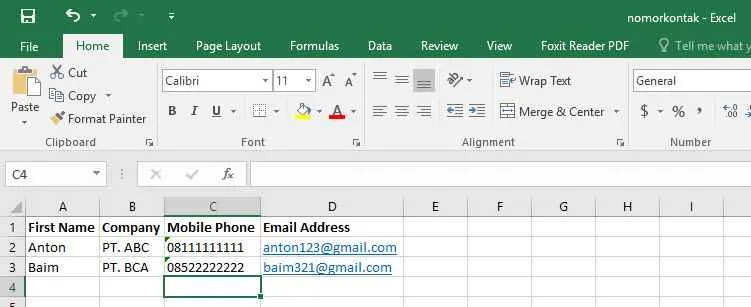
Nah, kalau metode bawaan Android kurang sreg, kamu bisa coba aplikasi pihak ketiga! Banyak kok aplikasi yang dirancang khusus untuk manajemen kontak, termasuk mengimpor kontak dari Google. Tapi, hati-hati ya, karena nggak semua aplikasi aman dan terpercaya. Pilihlah aplikasi yang sudah terverifikasi dan punya reputasi bagus, biar data kontakmu aman.
Perbandingan Aplikasi Pihak Ketiga
Ada banyak aplikasi pengelola kontak di Google Play Store, masing-masing dengan fitur dan kelebihannya sendiri. Beberapa aplikasi populer menawarkan fitur sinkronisasi kontak yang canggih, bahkan bisa melakukan backup dan restore kontak secara otomatis. Namun, ada juga yang hanya menawarkan fitur dasar impor dan ekspor kontak. Pertimbangkan kebutuhanmu sebelum memilih aplikasi.
- Beberapa aplikasi mungkin menawarkan fitur tambahan seperti penggabungan kontak duplikat atau pembersihan kontak yang tidak valid.
- Perhatikan juga rating dan ulasan pengguna di Play Store sebelum memutuskan untuk menginstal aplikasi tertentu.
- Pastikan aplikasi tersebut memiliki kebijakan privasi yang jelas dan transparan.
Risiko Keamanan Aplikasi Pihak Ketiga
Peringatan! Menggunakan aplikasi pihak ketiga untuk mengelola kontakmu menyimpan risiko keamanan. Pastikan aplikasi yang kamu pilih berasal dari pengembang yang terpercaya dan memiliki reputasi baik. Jangan pernah memberikan akses yang berlebihan kepada aplikasi, dan selalu periksa izin yang diminta sebelum menginstal. Data kontakmu sangat sensitif, jadi berhati-hatilah!
Memilih Aplikasi Pihak Ketiga yang Aman dan Terpercaya
Sebelum menginstal aplikasi pihak ketiga, periksa reputasinya di Google Play Store. Lihat rating bintang, baca ulasan pengguna, dan perhatikan jumlah unduhannya. Aplikasi dengan rating tinggi dan banyak ulasan positif biasanya lebih terpercaya. Periksa juga kebijakan privasi aplikasi tersebut. Aplikasi yang transparan tentang bagaimana mereka menangani data penggunanya lebih aman dipilih.
Langkah-Langkah Mengimpor Kontak Menggunakan My Contacts Backup
Sebagai contoh, kita akan menggunakan aplikasi My Contacts Backup. Aplikasi ini relatif mudah digunakan dan memiliki antarmuka yang user-friendly. Berikut langkah-langkahnya:
- Unduh dan instal aplikasi My Contacts Backup dari Google Play Store.
- Buka aplikasi dan berikan izin akses yang diperlukan.
- Pilih opsi untuk melakukan backup kontak dari akun Google Anda.
- Tunggu proses backup selesai. Lama prosesnya tergantung jumlah kontak yang Anda miliki.
- Setelah backup selesai, Anda dapat mengembalikan kontak tersebut ke perangkat Android Anda kapan saja.
Kelebihan dan Kekurangan Menggunakan Aplikasi Pihak Ketiga
Menggunakan aplikasi pihak ketiga menawarkan fleksibilitas dan fitur tambahan yang mungkin tidak tersedia di metode bawaan Android. Namun, risiko keamanan tetap menjadi pertimbangan utama. Metode bawaan Android lebih aman karena terintegrasi langsung dengan sistem operasi, tetapi mungkin kurang fleksibel dalam hal fitur.
Mengatasi Masalah Import Kontak
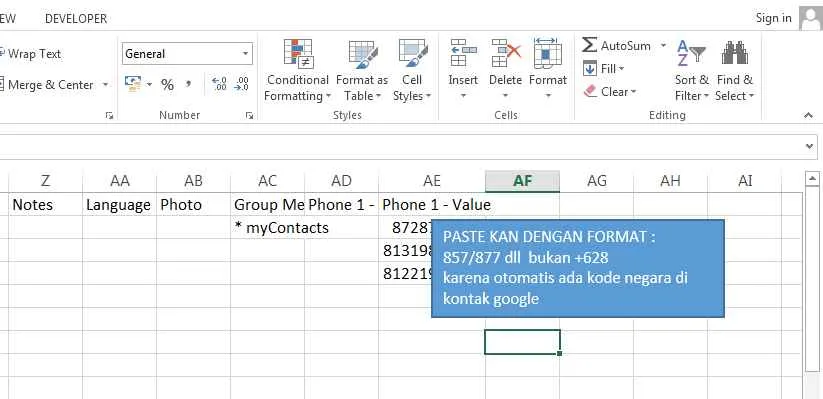
Nah, setelah mencoba berbagai cara, eh kok kontak Google-mu masih belum mau pindah ke Android? Tenang, guys! Nggak cuma kamu yang pernah ngalamin hal ini. Kadang proses impor kontak bisa bermasalah karena beberapa hal. Yuk, kita bahas penyebabnya dan cara mengatasinya agar kontakmu aman tersimpan di HP!
Penyebab Umum Kegagalan Import Kontak
Ada beberapa hal yang bisa bikin proses impor kontakmu gagal. Mulai dari masalah koneksi internet yang lemot, akun Google yang bermasalah, hingga pengaturan di HP yang kurang tepat. Semua ini bisa bikin proses impor kontak jadi macet di tengah jalan.
- Koneksi internet yang buruk atau tidak stabil.
- Akun Google yang mengalami masalah sinkronisasi atau login.
- Pengaturan akun Google di HP yang salah atau belum diaktifkan.
- Penyimpanan internal HP yang penuh.
- Aplikasi Kontak yang bermasalah atau mengalami bug.
- Versi sistem operasi Android yang sudah usang.
Solusi Pemecahan Masalah Import Kontak
Jangan panik dulu! Berikut beberapa solusi yang bisa kamu coba untuk mengatasi masalah impor kontak. Ikuti langkah-langkahnya dengan teliti, ya!
- Periksa Koneksi Internet: Pastikan koneksi internetmu stabil dan lancar. Coba gunakan WiFi atau data seluler yang kuat.
- Restart HP dan Router: Kadang, masalah sederhana seperti ini bisa jadi penyebabnya. Restart HP dan router WiFi kamu untuk menyegarkan koneksi.
- Pastikan Akun Google Terhubung: Pastikan kamu sudah login ke akun Google yang tepat di HP Android-mu dan sinkronisasi kontak diaktifkan.
- Bersihkan Cache dan Data Aplikasi Kontak: Buka pengaturan HP, cari aplikasi “Kontak”, lalu bersihkan cache dan data aplikasi. Ini bisa membantu mengatasi bug yang mungkin terjadi.
- Periksa Penyimpanan Internal: Pastikan penyimpanan internal HP-mu masih cukup untuk menyimpan kontak baru. Hapus beberapa file yang tidak terpakai jika perlu.
- Update Aplikasi dan Sistem Operasi: Pastikan aplikasi Kontak dan sistem operasi Android-mu sudah diperbarui ke versi terbaru. Update seringkali memperbaiki bug dan meningkatkan performa.
- Coba Akun Google Lain: Jika masih gagal, coba gunakan akun Google lain untuk mengimpor kontak. Ini membantu memastikan apakah masalahnya ada di akun Google atau HP.
Flowchart Pemecahan Masalah Import Kontak
Berikut ilustrasi alur pemecahan masalah yang bisa kamu ikuti. Bayangkan ini seperti peta untuk menemukan solusi!
Mulai → Periksa Koneksi Internet → Berhasil? (Ya: Selesai, Tidak: Lanjut) → Restart HP dan Router → Berhasil? (Ya: Selesai, Tidak: Lanjut) → Pastikan Akun Google Terhubung → Berhasil? (Ya: Selesai, Tidak: Lanjut) → Bersihkan Cache dan Data Aplikasi Kontak → Berhasil? (Ya: Selesai, Tidak: Lanjut) → Periksa Penyimpanan Internal → Berhasil? (Ya: Selesai, Tidak: Lanjut) → Update Aplikasi dan Sistem Operasi → Berhasil? (Ya: Selesai, Tidak: Lanjut) → Coba Akun Google Lain → Berhasil? (Ya: Selesai, Tidak: Laporkan Masalah)
Contoh Pesan Error dan Artinya
Beberapa pesan error mungkin muncul saat proses impor kontak. Berikut beberapa contoh dan artinya:
| Pesan Error | Arti |
|---|---|
| “Tidak dapat terhubung ke server” | Masalah koneksi internet. |
| “Akun Google tidak ditemukan” | Masalah dengan akun Google atau informasi login yang salah. |
| “Penyimpanan penuh” | Penyimpanan internal HP sudah penuh. |
| “Kesalahan sinkronisasi” | Masalah sinkronisasi antara akun Google dan aplikasi Kontak. |
Langkah-langkah Melaporkan Masalah Import Kontak
Jika semua cara di atas sudah dicoba tetapi masalah masih berlanjut, kamu bisa melaporkan masalah ini ke Google atau pengembang aplikasi Kontak. Berikut langkah-langkah umum yang bisa kamu ikuti:
- Kumpulkan informasi detail tentang masalah yang kamu alami, termasuk pesan error yang muncul (jika ada).
- Cari tahu cara menghubungi dukungan Google atau pengembang aplikasi Kontak. Biasanya, kamu bisa menemukan informasi kontak di situs web resmi mereka atau di halaman bantuan aplikasi.
- Jelaskan masalahmu secara detail dan berikan informasi yang relevan, seperti versi Android, model HP, dan langkah-langkah yang sudah kamu coba.
- Ikuti petunjuk yang diberikan oleh tim dukungan untuk menyelesaikan masalah.
Kesimpulan Akhir
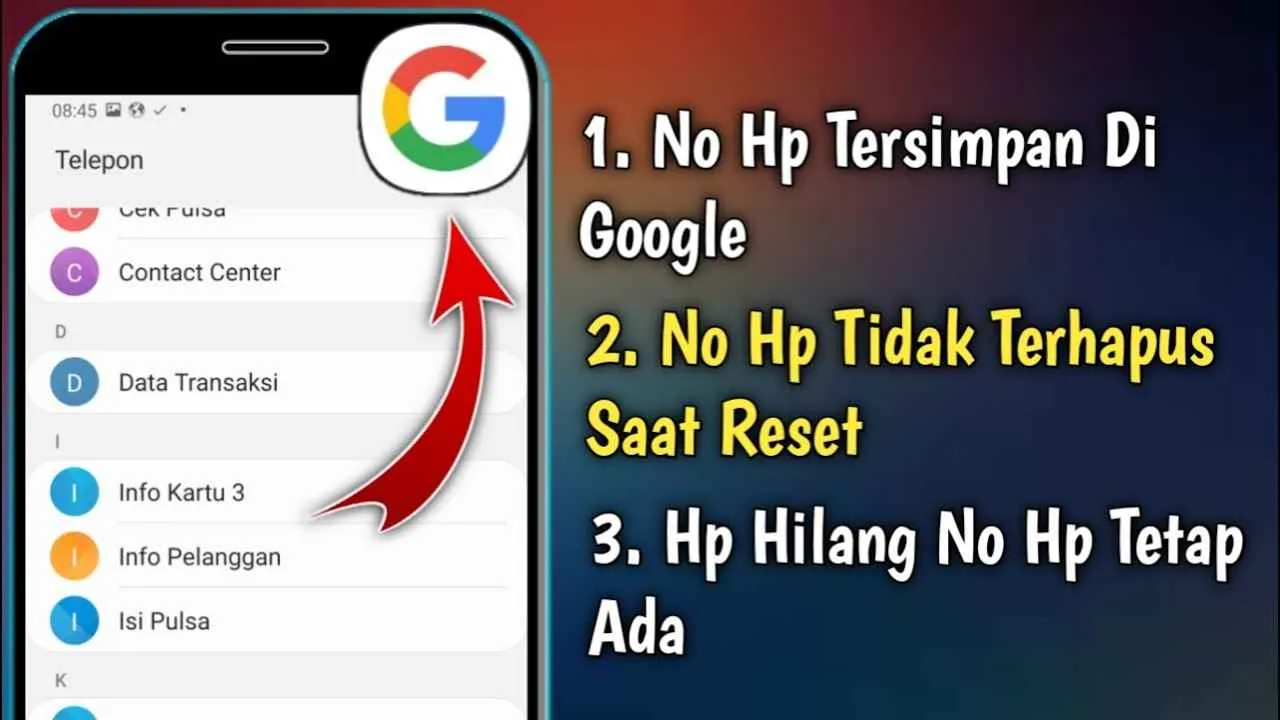
Mengimport kontak dari Google ke Android ternyata gampang banget, kan? Dengan panduan lengkap ini, kamu nggak perlu lagi khawatir kehilangan kontak berharga. Pilih metode yang paling nyaman dan sesuai kebutuhanmu, dan pastikan kontakmu selalu aman dan tersimpan rapi di perangkat Android kesayangan. Selamat mencoba!


What's Your Reaction?
-
0
 Like
Like -
0
 Dislike
Dislike -
0
 Funny
Funny -
0
 Angry
Angry -
0
 Sad
Sad -
0
 Wow
Wow








